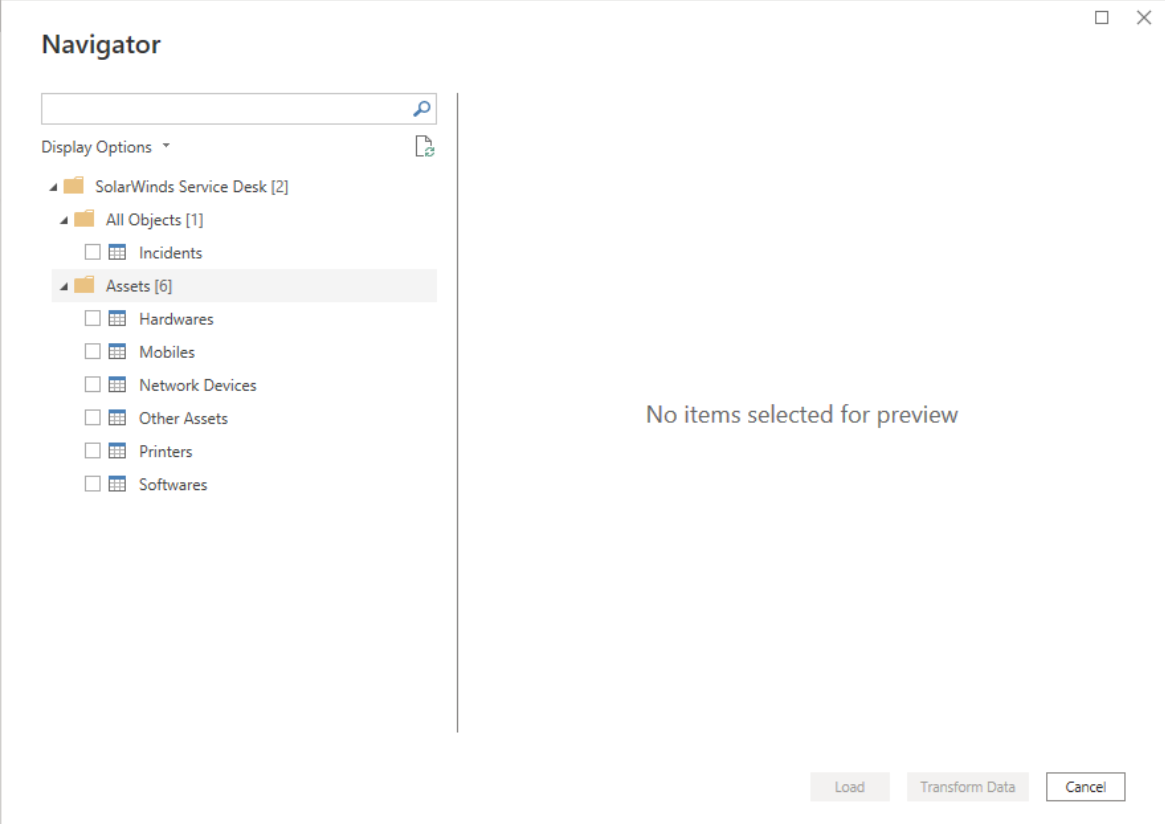SolarWinds Service Desk
Med denne connector kan du importere hændelser og forskellige aktivposter trinvist fra SolarWinds Service Desk (SWSD) til Microsoft Power BI. Importen indeholder rådata om de emner, der er mest relevante for din organisation. Du kan derefter gennemse og analysere dataene ved at få dem vist i forskellige formater, f.eks. tabeller, grafer og diagrammer.
Bemærk
Følgende connectorartikel leveres af SolarWinds, ejeren af denne connector og et medlem af Microsoft Power Query Connector Certification Program. Hvis du har spørgsmål til indholdet af denne artikel eller vil anmode om ændringer af den, skal du besøge webstedet med dokumentationen til SolarWinds Service Desk – Power BI Connector .
Resumé
| Element | Beskrivelse |
|---|---|
| Udgivelsestilstand | Generel tilgængelighed |
| Produkter | Power BI (semantiske modeller) Power BI (dataflow) Fabric (Dataflow Gen2) |
| Understøttede godkendelsestyper | SolarWinds Service Desk JSON Web Token (JWT) |
Forudsætninger
Før du kan bruge denne connector til at hente SolarWinds Service Desk-data, skal du have en SolarWinds Service Desk-bruger, der har konfigureret tokengodkendelse til API-integration.
Understøttede egenskaber
- Importér
Opret forbindelse til SolarWinds Service Desk
Følgende instruktioner indeholder særlige trin til kunder, der tidligere har brugt BETA SWSD Power BI-connectoren til at oprette rapporter og vil forbinde disse rapporter med den nye version, der er i brug.
I Power BI Desktop skal du vælge Hent data fra startsiden. Vælg SolarWinds Service Desk, og vælg derefter Opret forbindelse.
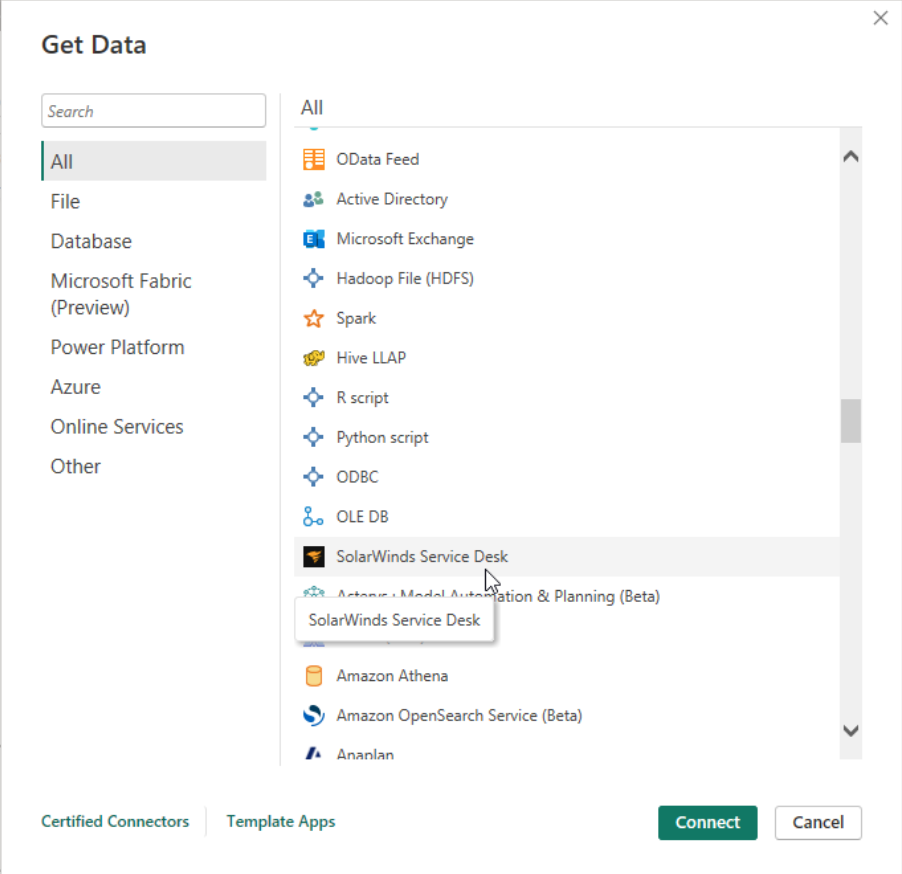
Log på med det JSON-webtoken, du oprettede som beskrevet i forudsætninger, og vælg derefter Opret forbindelse for at bekræfte din adgang til SWSD.
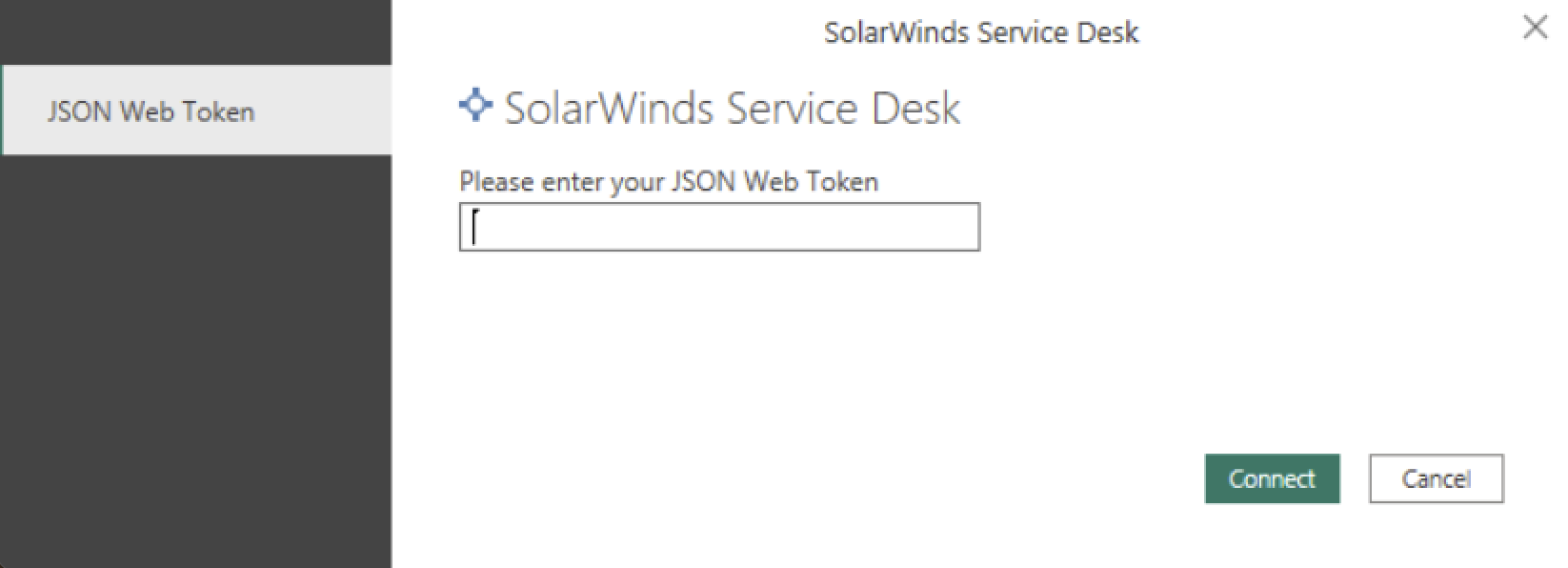
Vælg de tabeller, du vil importere, i dialogboksen Navigator . Vælg derefter Indlæs.
Når du har fuldført de forrige trin, kan du se, at dine valgte modeller indlæses under Datavisning. De poster, du lige har importeret, blev oprettet i SWSD i løbet af den sidste måned.
Ekstra trin for tidligere brugere af BETA-connectoren
Hvis du tidligere har brugt BETA SWSD Power BI Connector til at oprette rapporter, og du allerede har modelnavnhændelser og -rapporter baseret på den, og du vil forbinde disse rapporter med den nye version, der er klar til brug, skal du følge disse trin:
Gå til hændelsesmodellen, og højreklik på Rediger forespørgsel. Der åbnes en Power Query-editor.
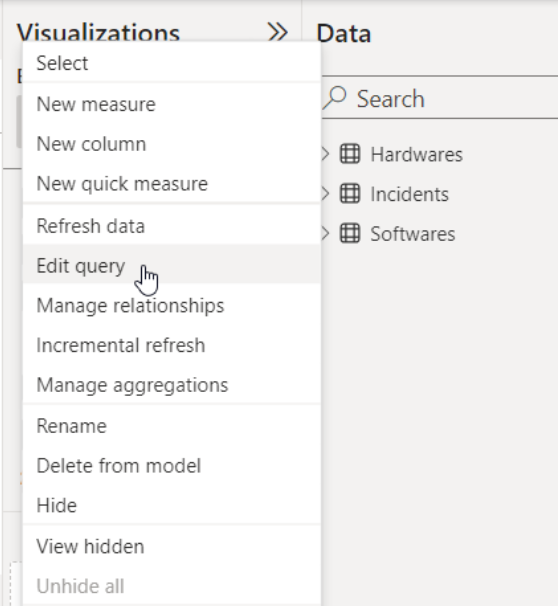
Vælg forespørgslen Hændelser, og åbn den avancerede editor.
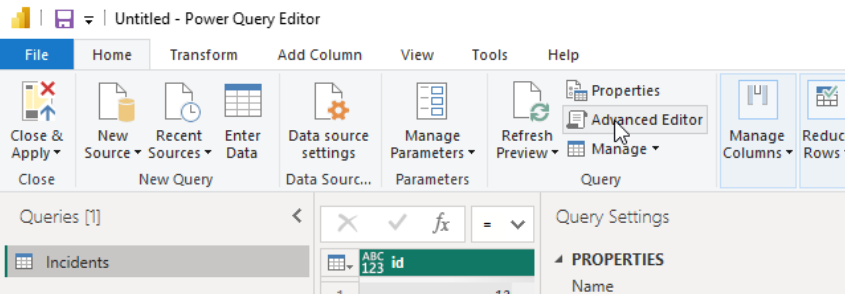
Du bør kunne se følgende linjer:
Source = SolarWindsServiceDesk.Contents(), Incidents1 = Source{[Name="Incidents"]}[Data]Erstat disse linjer med følgende linjer:
Source = SolarWindsServiceDesk.ContentsV110(null, null), #"All Objects" = Source{[Name="All Objects"]}[Data], Incidents1 = #"All Objects"{[Name="Incidents"]}[Data] `Vælg Udført.
Vælg Luk og anvend.
Rapporterne viser data fra den seneste måned i stedet for de sidste to år. Fremover er disse rapporter forbundet til den nye SWSD Power BI-connector.
Indstilling for trinvis opdatering
Trinvis opdatering sparer downloadtid, når den første download er udført. Følg disse trin for at konfigurere trinvis opdatering:
Vælg Transformér data på menulinjen Hjem. Der åbnes en Power Query-editor.
Åbn Administrer parametre>Opret parametre. Opret to nye DateTime-parametre med navnet RangeEnd og RangeStart, hvor én måned er angivet som intervallet mellem dem. Disse nye parametre reducerer downloadtiden. Du kan finde en vejledning ved at gå til create-parameters.
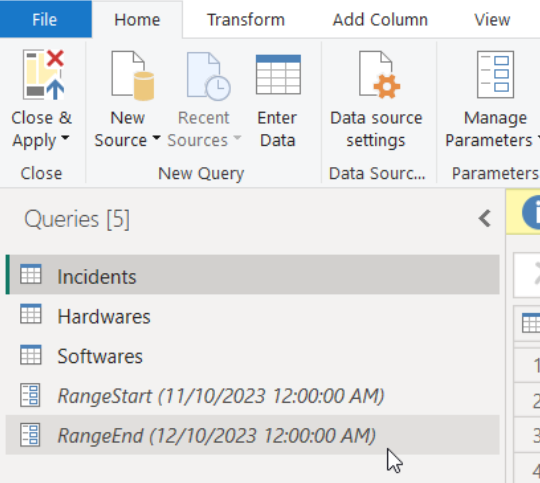
Åbn den avancerede editor for hver forespørgsel, du vil angive med trinvis opdatering.
Følgende linje vises:
Source = SolarWindsServiceDesk.ContentsV110(null, null),Erstat linjen med følgende kode:
Source = SolarWindsServiceDesk.ContentsV110(RangeStart, RangeEnd),Vælg Udført.
Vælg Luk og anvend.
Gå til Datavisning.
For hver model, du downloader, skal du definere politikken for trinvis opdatering og data i realtid som vist på følgende billede.
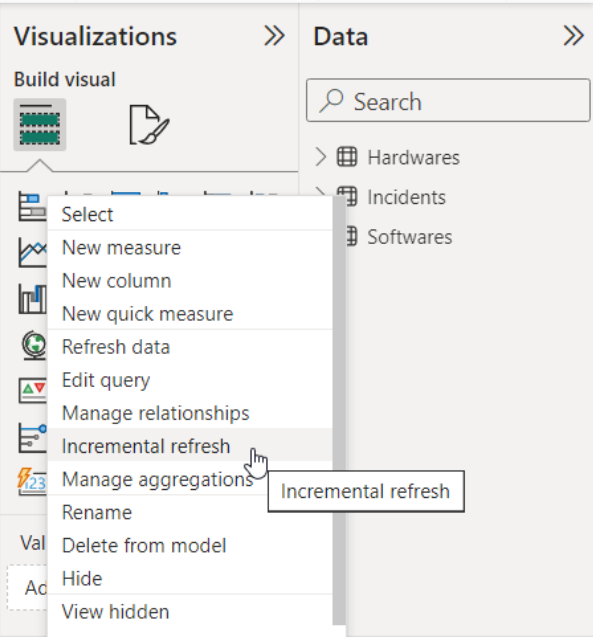
a. Angiv indstillingen for arkivering af data for at opfylde dine rapporteringsbehov. Angiv et tal i det første felt, og brug rullelisten til at vælge en tidsramme.
b. Opdater data trinvist, der starter 1 dage før opdateringsdatoen. Se define-policy for at få instruktioner.
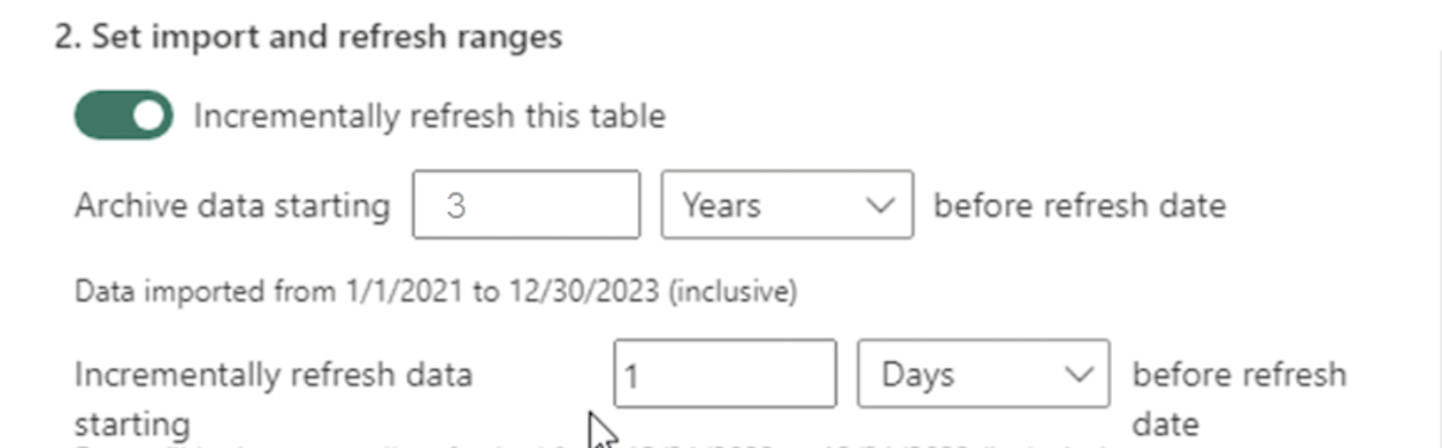
Publicering af rapporter
Alle kunder, der publicerer til Power BI-tjeneste (cloud), skal udføre følgende trin. Disse trin gælder for både førstegangsudgivere og dem, der har publiceret tidligere.
Publicer rapporten på Power BI-tjeneste arbejdsområde baseret på den færdige connector.
Fastlæg indstillinger for hver publiceret semantisk model i Power BI-tjeneste.
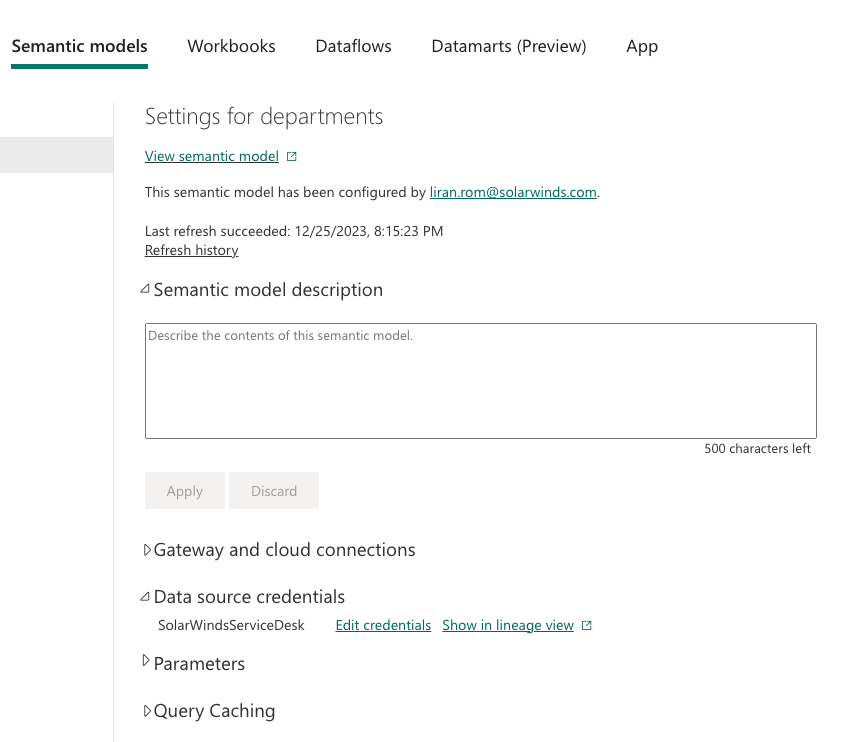
For hver semantisk model skal du åbne afsnittet Legitimationsoplysninger for datakilde og redigere legitimationsoplysningerne med den nøgle og det token, du brugte, da du oprettede forbindelsen til connectoren i Power BI på skrivebordet.
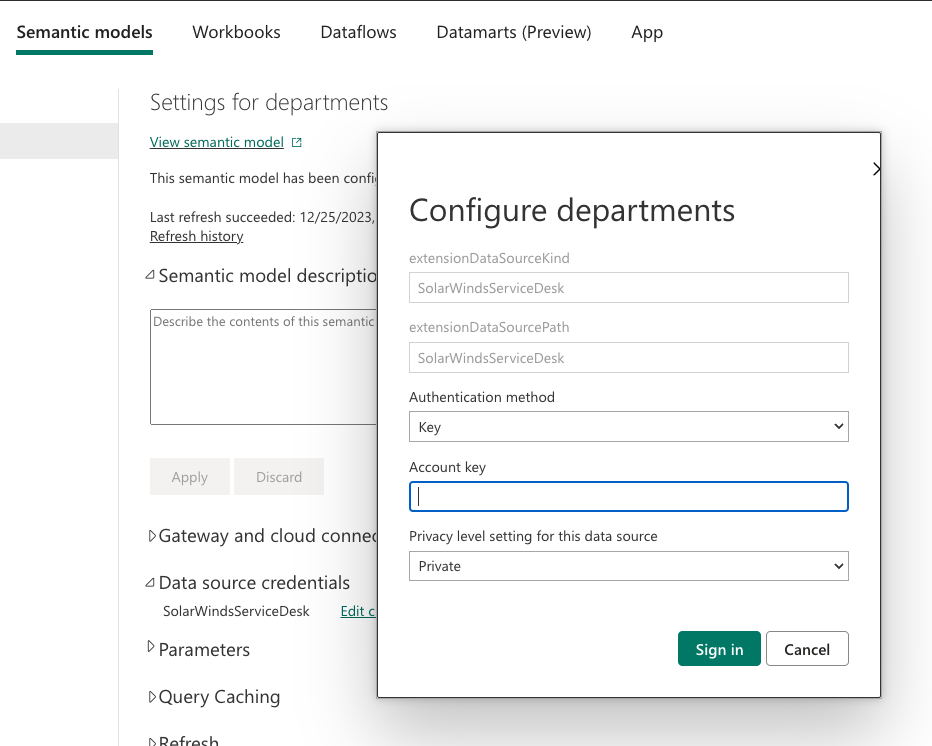
Dine rapporter i desktop og cloud er nu forbundet til og bruger den nye version af SolarWinds Service Desk-connectoren.
Du kan opdatere hver semantisk model for første gang. Opdateringen downloader de arkiverede data, du definerede i politikken for trinvis opdatering (poster fra maksimalt to år siden).
SolarWinds foreslår, at du angiver den første store download med en planlagt opdatering. Du kan også køre den manuelt ved at vælge Opdater den semantiske model.
Du kan finde oplysninger om, hvordan du konfigurerer en planlagt opdatering, ved at gå til Planlagt opdatering.
Efter den første opdatering er fremtidige opdateringer meget hurtigere og downloader kun de nye poster fra SWSD.
Begrænsninger og problemer
Brugerne skal være opmærksomme på følgende begrænsninger og problemer, der er forbundet med at få adgang til SolarWinds Service Desk:
Der er ingen grænse for antallet af brugere, der kan hente data. Men hvis de ikke bruger trinvis opdatering og forsøger at importere data fra et område, der er større end ét år, kan hver bruger kun opdatere én gang hver 24. time.
De felter, der importeres, er begrænsede. Send en funktionsanmodning i THWACK for at få flere felter. Hvis du vil have feedback eller support, skal du kontakte Support til SolarWinds.
Fejl i legitimationsoplysninger i navigatoren
Hvis der opstår en fejl i legitimationsoplysningerne i navigatoren, skal du rydde indstillingerne for din seneste datakilde.
I Power BI Desktop skal du vælge Filer>Indstillinger for datakilde.
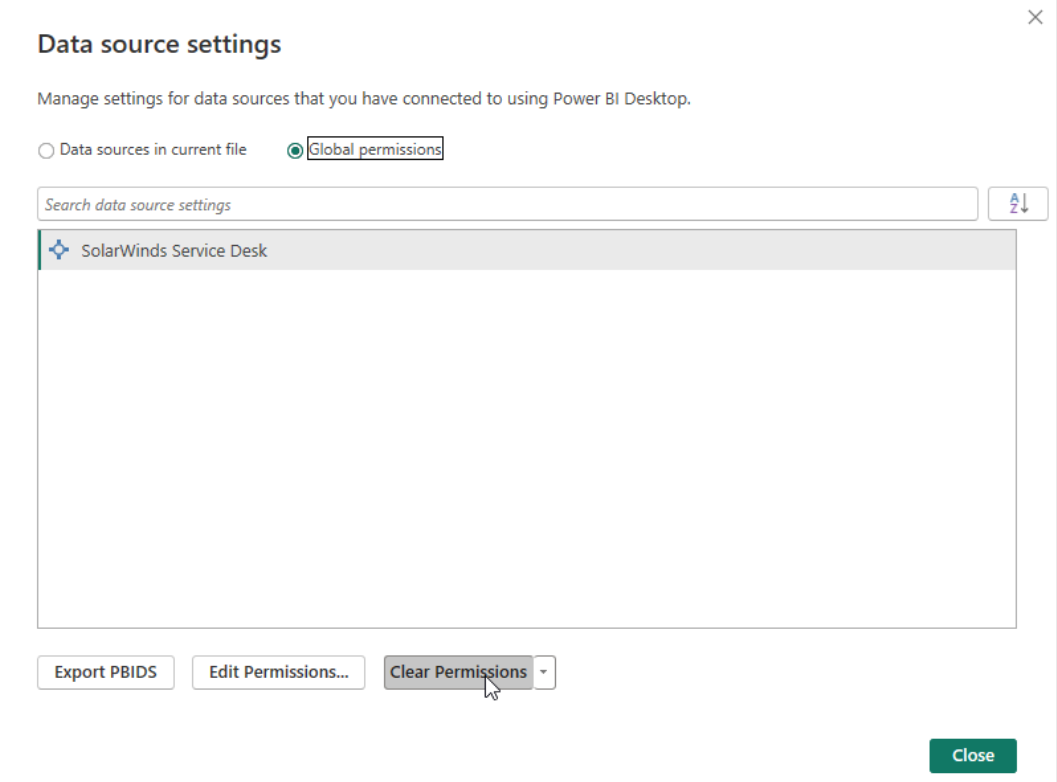
Vælg SWSD-datakilden, og vælg derefter Ryd tilladelser.
Opret forbindelsen til navigatoren igen.